
15日8時から行われたサムスン UNPACKED 2013の中で、「Galaxy S 4」がお披露目されました。発表されたばかりの「GALAXY S 4」は、Galaxy S II(SC-02C)、Galaxy S III α(SC-03E)などの先代と比べて、ディスプレイがやや大きくなり、データの処理速度、画像&音声翻訳などぐっと高精細になった。
使って感動!!アンドロイド携帯「Galaxy S IV」の特徴的な魅力:
1、幅はやや縮まり、より薄く、軽くなる
2、機器を前後に傾けることでウェブページのスクロールが可能。
3、瞳の動きで画面をスクロール可能。
これらの特徴から見れば、「Androidを使ってみたい」「でも自分に合っているか不安」――そんな人にぴったりなのがSamsung製のGalaxy Note II 、Galaxy S III α(SC-03E)などのギャラクシー・シリーズです。上手に使えば、Android携帯のデータの移行やバックアップがアップする強い味方です。しかし、基本的に管理するべきデータというのは、連絡先や電話帳、写真、画像などだが、必要のないデータまでいつまでも入れておくと、どんどんデータの量が増えてしまいます。その時、アンドロイド携帯で直接データ管理したい場合は、どうしたらいいでしょうか?
ご安心してください、ギャラクシーS4ユーザーにお勧めのデータ管理ソフトがあります。それは、信頼性のあるアンドロイド携帯のデータ管理ソフトウェアWondershare「MobileGo for Android pro (Win版)」です。
同機能を持つソフト「TunesGo」をすすめです。iPhoneやAndroidスマホとPCの間で、音楽、動画、写真などデータを転送・管理・バックアップできます。
「MobileGo for Android pro」の操作は異常に簡単で、管理するデータの種類とファイルのあった場所を指定するだけ:
ステップ1コンピュータにサムスン携帯「Galaxy SIV」を接続する
まず、パソコンにUSBケーブルを繋いでソフトを起動させ、それを検出できることを確認します。その後、プログラムを起動し、メインインターフェイス上の「開始」をクリックします。
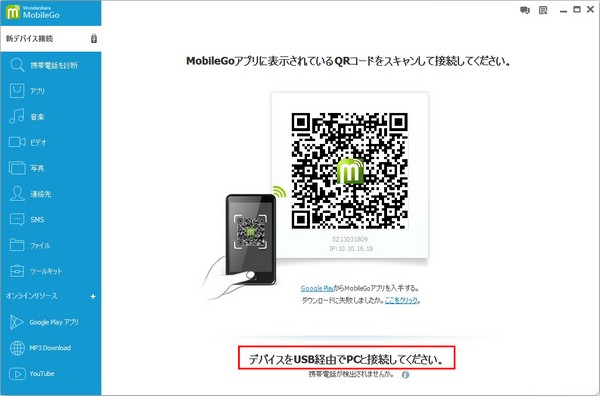
ステップ2アンドロイド端末のコンテンツを編集や管理する
「Galaxy SIV」をPCに連続した後、ホーム画面は携帯のブランドと、デバイスのモデルを標識されます。画面の下側に「SDカードを管理」、「バックアップ」と「復元」などのオプションが配置され、使用したいオプションをクリックするだけです。
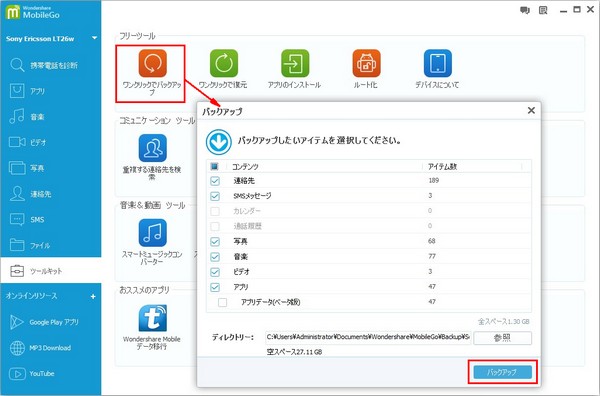
ステップ3デバイスを接続解除する
「Galaxy SIV」のモデル名を右クリックして、「デバイスを安全に接続解除する」をクリックして、デバイスを安全にPCから接続解除します。
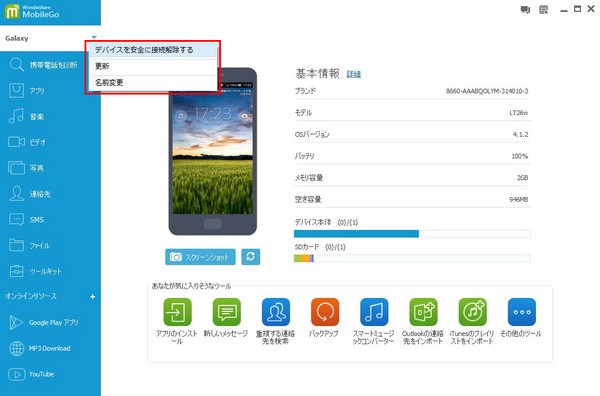
これで無事に「Galaxy S IV」のデータ管理は完了です。もちろん、それは、Galaxy Note II 、Galaxy S III α(SC-03E)などにも適用です。有料ソフトではありますが、このソフトはこれからもスマートフォンを使っていく上で、安心材料になります。買って満足なソフトです。
ヒント:Androidと iOSとは全く方向性が異なるので、慣れるまでは使いにくいと思います。アンドロイドは使いこなせれば、iOSよりも便利ですが、使いこなせないとiOSの方がシンプルでいいやとなってしまいます。

akira
Editor
コメント(0)